萬盛學電腦網 >> Windows xp教程 >> 電腦公司ghost xp sp3特別裝機版系統安裝教程
電腦公司ghost xp sp3特別裝機版系統安裝教程
電腦公司ghost xp sp3特別裝機版系統裝機教程很多人都在找,因為電腦公司ghostxp相同運行穩定,兼容性好,系統功能性能增強,運行效率高,系統運行安全,那麼現在就讓我們一起來了解下電腦公司ghost xp sp3特別裝機版系統的具體裝機過程吧。
電腦公司ghost xp sp3安裝之前的准備工作:
①制作一個老毛桃pe啟動u盤,詳細步驟可參考“老毛桃winpe系統win8pe工具箱制作u盤啟動盤教程”;
②下載電腦公司ghost xp sp3系統安裝包(後綴名為.iso,無需解壓),保存到u盤中;
③將電腦設為開機u盤啟動,設置方法可參考“將u盤啟動盤設置為開機首選方法”;
④將系統盤中的重要數據做好備份,以免還原時丟失。
接下來我們開始安裝電腦公司ghostxpsp3純淨版:
1、將老毛桃pe工具u盤插入主機USB接口,重啟電腦,等屏幕上出現開機畫面後按快捷鍵進入老毛桃pe菜單界面,然後選擇“【02】運行老毛桃Win8PE工具箱(裝機推薦)”,按Enter鍵確定,如下圖所示:
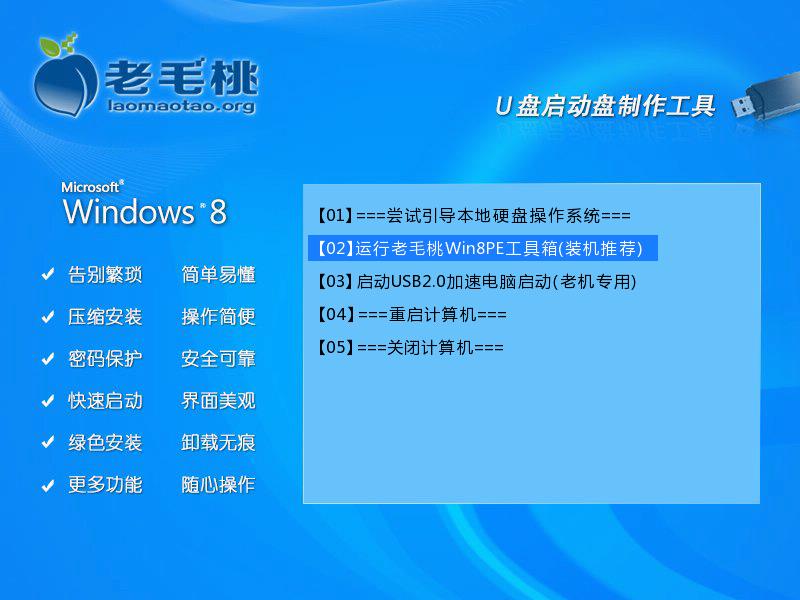
ghost xp sp3電腦公司特別版系統安裝方法圖1
2、進入pe系統桌面後,在彈出的老毛桃PE裝機工具窗口中展開下拉框,接著點擊目標系統iso文件,如下圖所示:

ghost xp sp3電腦公司特別版系統安裝方法圖2
3、若工具沒有掃描到系統文件,則連點兩次右側的按鈕,打開u盤目錄,將ghost xp sp3系統文件添加進來,如下圖所示:
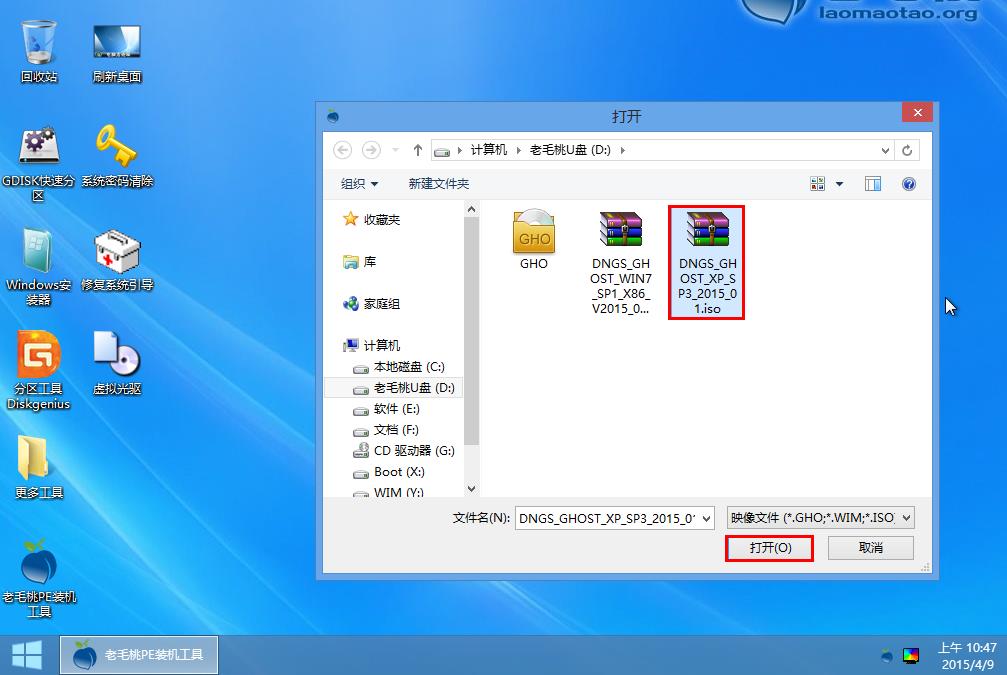
ghost xp sp3電腦公司特別版系統安裝方法圖3
4、接著在磁盤列表中選擇一個分區用於存放系統鏡像(一般是C盤),然後點擊“確定”按鈕,如下圖所示:
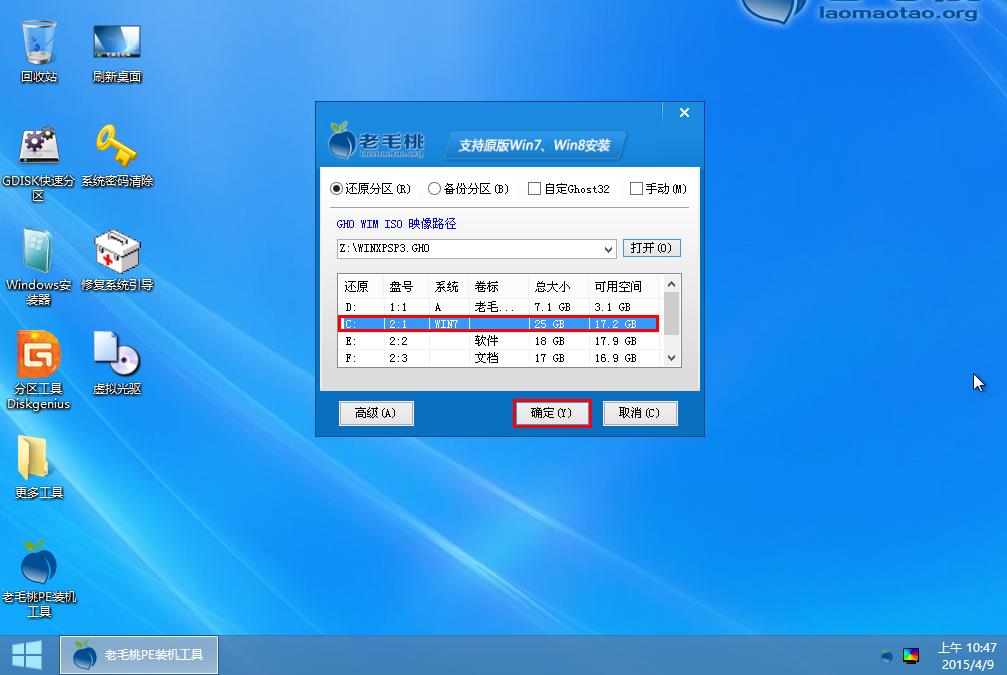
ghost xp sp3電腦公司特別版系統安裝方法圖4
5、在彈出的提示框中點擊“是”繼續,如下圖所示:
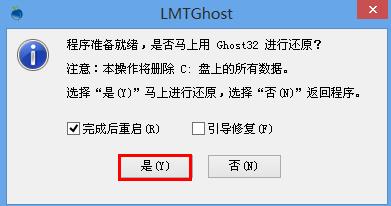
ghost xp sp3電腦公司特別版系統安裝方法圖5
6、隨後老毛桃PE裝機工具便會進行系統鏡像解壓操作,解壓完成後會自動重啟完成後續安裝,如下兩圖所示:
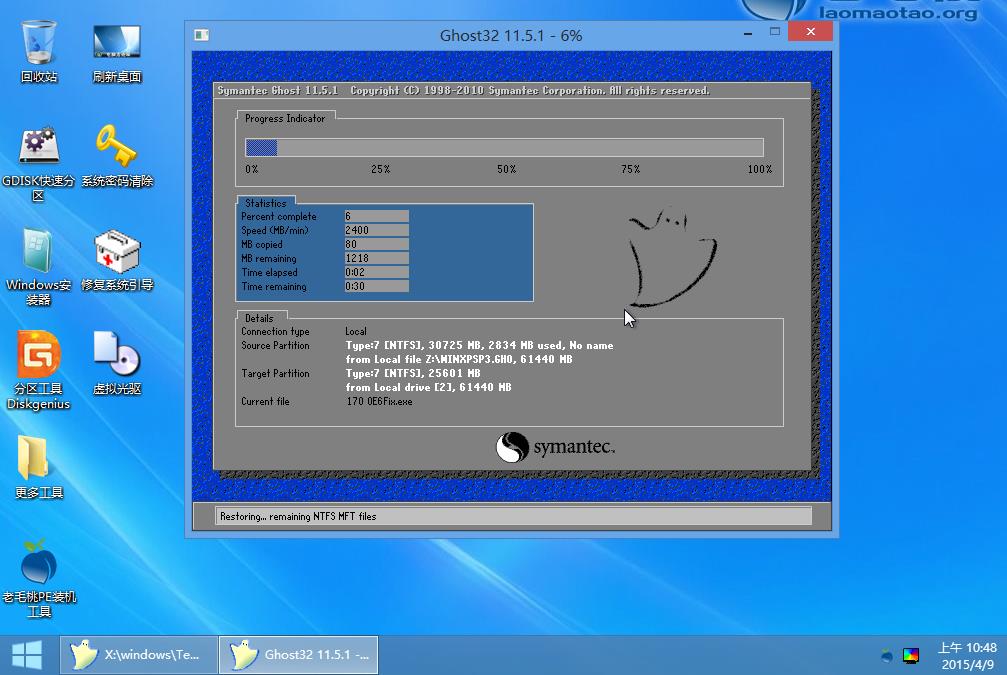
ghost xp sp3電腦公司特別版系統安裝方法圖6
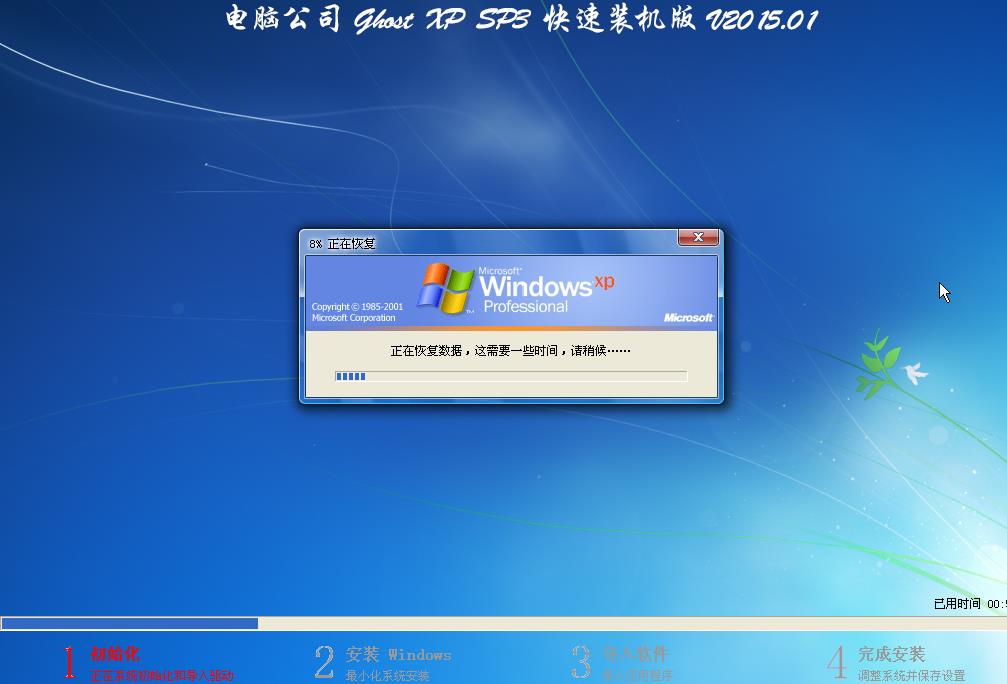
ghost xp sp3電腦公司特別版系統安裝方法圖7
綜上所述,這就是系統之家小編給你們帶來最詳細的ghost xp sp3電腦公司特別版系統安裝方法,u盤安裝ghost xp sp3電腦公司特別版是最簡單最實用的了,U盤裝系統,安全性高,u盤內的系統與電腦本地系統是完全獨立的,不會相互影響。所以小編強力推薦u盤安裝系統的方法。



